ReiBoot - Logiciel de réparation de système iOS gratuit
Réparer 150+ problèmes iOS & Mettre à jour/Enlever iOS 26 sans perte de données
ReiBoot - Outil de réparation iOS
Réparer 150+ problèmes iOS & Mettre à jour/Enlever iOS 26 sans perte de données
vous essayez de déverrouiller votre iPhone avec Face ID et soudain, rien ne se passe.L’écran resta figé et le téléphone ne se déverrouilla pas. Un instant de panique traversa son esprit : "Face ID ne fonctionne plus".
Ce problème courant peut être frustrant, mais il existe des solutions simples et efficaces. Dans cet article, nous vous expliquerons pourquoi Face ID peut cesser de fonctionner et comment résoudre le problème de Face ID iPhone qui ne fonctionne plus.Vous découvrirez comment vérifier les réglages, résoudre les problèmes logiciels, et savoir quand contacter le support Apple. Suivez nos conseils pour retrouver une utilisation fluide de votre iPhone en un rien de temps.
Le Face ID de votre iPhone peut cesser de fonctionner pour plusieurs raisons courantes :
Problèmes de configuration:
Obstructions de la caméra TrueDepth
Conditions environnementales
Problèmes logiciels
Problèmes matériels
En premier lieu, suivez les trucs ci-dessous pour Assurer que rien n’obstrue la caméra TrueDepth et vérifier les conditions environnementales:
Quand Face ID n'est pas disponible, il faut vérifier si vous avez activé le déverrouillage Face ID sur votre iPhone. C'est aussi une astuce mais elle est facile à ingnorer. Simplement allez dans Réglages > Face ID et code. Puis activez l'option « Déverrouillage iPhone ».
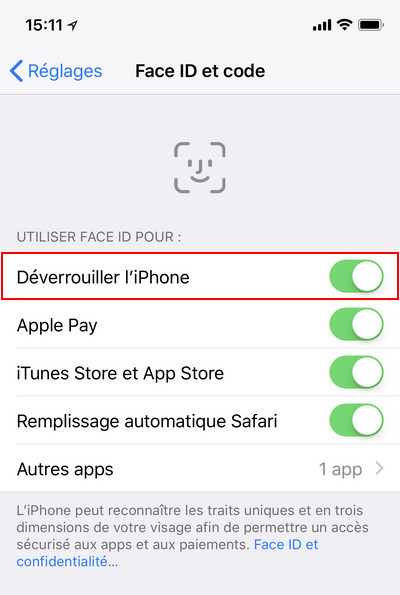
Une autre solution possible lorsque votre Face ID ne marche pas, est de faire une réinitialisation. Cela efface toutes les données du visage et vous devez définir un nouveau Face ID. Pour le faire, rendez dans Réglages > Face ID et code, et touchez « Réinitialiser Face ID ».
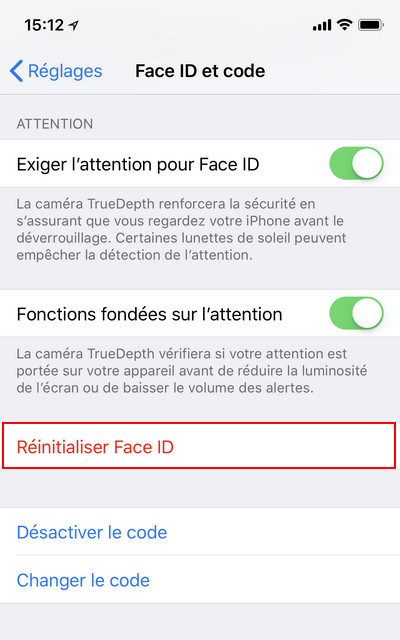
Si vous ne parvenez pas à déverrouiller votre iPhone en utilisant Face ID qui ne fonctionne plus, essayez de faire un redémarrage de votre appareil. D'après des témoignages sur des forums, cela aide à régler le souci dans certains cas.
Maintenez enfoncés le bouton latéral et l'un des boutons de volume.
Faites ensuite glisser le curseur afin d'éteindre votre appareil.
Une fois votre iPhone éteint, maintenez à nouveau le bouton latéral enfoncé jusqu'à ce que le logo Apple apparaisse.
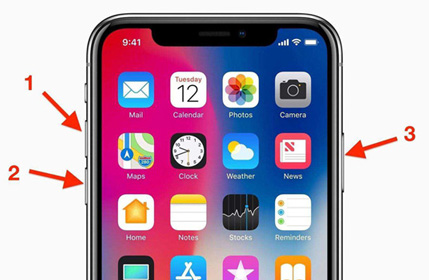
Impossible de configurer Face ID sur votre iPhone X qui affiche toujours un message « Face ID non disponible, essayez de régler Face ID plus tard » ? Dans ce cas, vous pouvez essayer de réinitialiser tous les réglages de votre appareil. Suivez les étapes ci-dessous.
Sur votre iPhone 10, touchez Réglages > Général > Réinitialiser > Réinitialiser.
Cliquez sur Réinitialiser tous les réglages.
Saisissez votre code d'accès.
Touchez « Réinitialiser ».
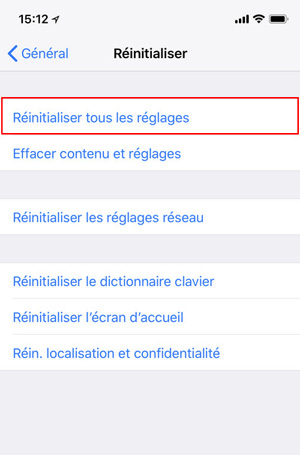
Si les solutions ci-dessus ne fonctionnent pas, vous pouvez essayer un outil de réparation de système comme Tenorshare ReiBoot. Cet outil puissant peut réparer divers problèmes iOS, y compris ceux liés à Face ID.
Téléchargez et installez le programme sur votre ordinateur. Lancez-le et connectez votre appareil via un câble USB.

Le service vous donnera deux options - Réparation standard et Réparation approfondie. Choisissez la « Réparation standard » pour ne pas perdre vos données iPhone et lisez les instructions pour comprendre clairement l'outil.

Passez à la session Réparer le système d'exploitation. Cliquez sur le bouton « Télécharger » pour télécharger le package firmware.

Cliquez maintenant sur 'Démarrer la réparation standard'.

Après la réparation, votre appareil se redémarre. Vous pouvez alors réessayer de configurer votre Face ID et l'utiliser pour déverrouiller votre iPhone.
Vous pouvez aussi essayer de remettre votre appareil à zero en faisant une restauration via iTunes, à condition que vous avez une sauvegarde disponible. Cette réinitialisation supprime tous les réglages incluant ceux Face ID, ainsi que toutes les données personnelles.
Note : Si vous rencontrez des problèmes avec la restauration iPhone ou n'arrivez pas à récupérer la sauvegarde sur votre iPhone, pas de panique. Vous avez la possibilité de restaurer un iPhone X sans iTunes.
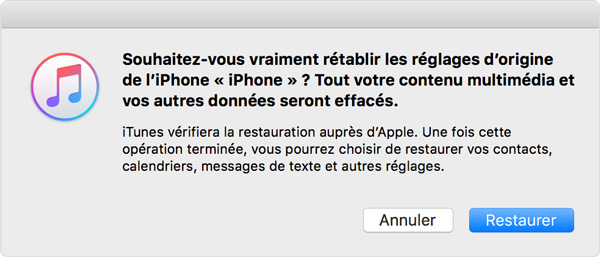
C'est désormais toutes les trucs et conseils pour solutionner le dynfonctionnement de Face ID sur iPhone 11/Xs (Plus)/XR/X. Si un d'entre eux vous a aidé, n'hésitez pas à partager avec vos amis.
Si aucune des solutions précédentes ne fonctionne, il se peut que le problème soit matériel. Dans ce cas, contactez le support Apple ou rendez-vous dans un Apple Store pour une assistance supplémentaire.
Le Face ID peut cesser de fonctionner en raison de problèmes de configuration, d'obstructions de la caméra TrueDepth, de conditions environnementales inadéquates, de problèmes logiciels ou de défauts matériels.
Pour vérifier si la caméra TrueDepth est obstruée, inspectez la partie supérieure de l'écran de votre iPhone. Nettoyez délicatement la caméra avec un chiffon doux et assurez-vous qu'aucun étui ou protection d'écran ne bloque la vue.
Accédez à Réglages, touchez Face ID et code, puis touchez Réinitialiser Face ID.
Impossible de déverrouiller le smartphone en le présentant devant le visage de son propriétaire assoupi. Ses yeux doivent être ouverts pour que Face ID fonctionne. Impossible de tromper ce système avec une photo.
Avec les méthodes mentionnées ci-dessus, vous pouvez essayer de résoudre le problème de Face ID qui ne fonctionne plus sur votre iPhone. Si cela ne fonctionne toujours pas après avoir essayé plusieurs méthodes, il se peut qu'il y ait un problème de système avec votre iPhone, vous pouvez utiliser Tenorshare ReiBoot pour réparer votre iPhone, ou vous pouvez essayer d'utiliser 4ukey pour déverrouiller votre iPhone.Nous espérons que ce guide vous aidera à résoudre vos problèmes d'iPhone, et si vous avez d'autres questions, vous pouvez également consulter nos autres guides !

Tenorshare ReiBoot -Résoudre les problèmes iOS
puis rédigez votre avis
Par Chloé Blanchet
2025-12-10 / Astuces iPhone X